基於內心的渴望與需求,想要輕、螢幕不要太大也不要太小、可以單手手持、不怕晃來晃去、電力夠持久、可以3G 上網、可以隨時隨地快速開機使用、收發Mail、編輯文件、遠端協助、Skype、MSN,於是開始尋找可行性的方案,要方便手持,筆電(包含輕薄、小筆電)就不考慮了,就往平板電腦方向做選擇,又因為要使用的應用程式都是Windows平台的,所以Apple、Android系列都被屏除在外。
S1080到手了,嘿嘿,準備要開始過我的平板生活了,對S1080幻想了很久,所以再到手前,一些外接設備早就先到位了,像是Zippy BT-540藍芽鍵盤、2011 COMPUTEX撿便宜買的大陸無線滑鼠鍵盤、32G USB 3..0的SSD黑鷹碟、USB硬碟外接盒等。
考慮到效能與電力的部分,也搞個SSD,來解決這部份的瓶頸,原來的筆電的硬碟容量是80G ,都快用滿了,64G 的SSD不夠用,128G 可能過不久又不夠用,加上SSD有抹寫壽命限制,如果”相信”現在的平均抹寫技術,理論上240G 的硬碟壽命應該比128G 長吧!,硬碟掛維修很麻煩,對於高度依賴筆電的我,掛了什麼事都不能做了,咬了牙敗了一顆EZlink Seraphim 240G MLC SSD,這顆有做特價,算是比較划算的吧~但是要裝進S1080裡面可是要破壞保固的,因為跟一般2.5吋SSD一樣,比較大顆,Mobile01有位杰克仁兄(怎嚜跟我一樣叫傑克,不錯不錯) http://www.mobile01.com/topicdetail.php?f=238&t=2133288&last=28428921,在不破壞保固下把Intel 320 Series 80G B SSD放進S1080;其實內心有再掙扎,要用Intel 5年保固(比較貴)的還是比較便宜的EZlink,想了想,Intel沒有我要的240G 容量,Intel 300G 又貴到爆(還不知道裝不裝的進S1080),5年保固壞掉壞換的又是良品,不之幾時又會掛點,且之後過幾年SSD應該會比較普會便比較便宜,在”相信”SSD在三年不會掛的情形下就決定EZlink這顆了,吶喊一下10張4個小朋友殺~~~
先來把硬碟換成SSD吧~要打開後殼時技嘉竟然用的星形螺絲,去庫房找出8號石中劍,運氣好只有8號。
打開後蓋,硬碟只有一個螺絲固定住硬碟,把它取起
接下來把EZlink SSD打開,保固Bye Bye~
2顆硬碟左邊是拆下來的,右邊是EZlink SSD
側面看EZlinkSSD比拆下來的硬碟高一點
把EZlink SSD的上殼打開就一樣高了,這樣才放的進S1080
發現這顆EZlink裡面的SSD顆粒並沒碰到鋁殼
硬碟裝上後,再來裝3G網卡,型號EM770,小小的一個盒子,網卡介面是mini PCIe
把它立起來罰站一下,是HUAWEI的
插到mini PCIe插槽,裡面只有1根黑色天線,把它接到網卡的M接點,天線移一下鎖上螺絲(很夭壽,說明書上天線是接2根,而且顏色還對調的)把黑色透氣膠布貼回去,大功告成摟,後蓋先蓋回去,先別鎖回螺絲,先開機按機身旁的+鈕進BIOS看有抓到SSD嗎,再用用外接光碟機裝Windows 7,驅動程式都從原廠download最新的來裝,Windows安裝光碟是抓不到USB3.0的,所以最好接個USB hub可以接光碟機跟鍵盤滑鼠在來安裝裝,不然在切硬碟大小時,輸入硬碟容量數字不好輸入,當然你也可以在別台把原來的硬碟整顆GHOST到SSD上,這樣跟原廠出場時的狀況就一樣瞜~多了復原的功能,但是還蠻站SSD容量的~
終於裝好開機,真是令人興奮~可以試試看用觸碰螢幕,螢幕最右邊也有滑鼠感應鈕,可以當滑鼠使用,左邊也有滑鼠左右鍵按鈕,如果還不習慣,可以先接鍵盤滑鼠來操作熟悉一下介面。外框左邊一個小黑點,是滑鼠的USB無線發射器,Zippy藍芽也連接好了。
側面來一張
原廠附的皮套後面可以調整3種角度,直接扣上就可以了
充電變壓器也蠻小的(比起一般筆電來說)
Zippy BT-540藍芽鍵盤真的小,攜帶方便,對於在外面要作大量打字時真的很方便,重量不含電池只有160克 ,且沒使用時自動會變省電模式,安ㄋ就不必常換電池了
滑鼠是當初在COMPUTEX,Fuhlen攤位撿到最後一組,Fuhlen(富勒)A50g 鍵鼠組,還蠻誇張的,宣稱耗電9mW,1對AA電池可以動2~3年,可以單一電池運作,可以切換1000/1500/2000 DPI,鍵盤可以操1000萬次(看來只有高僑名人才有辦法操壞他),滑鼠300萬次,增強形四擋休眠功能,這個如謎樣般的4段休眠功能也許是省電關鍵吧~雖然是MIC能省電就好摟~
屁股打開給你看,一顆電池就可以跑了,看個人重量習慣了,還有個電源開關鈕,長時間沒用可以關掉來省電喔~小小的無線USB發射器可以塞在後面。
雖然滑鼠大了點,但是可以省電不必常換電池,操作起來其實還不錯,但MIC......驗一下電磁好了,0.1 mG Gauss,可以放心了。
Zippy藍芽鍵盤,使用中有偵測到最高值1.4 mG,平時大約都是0.1mG
這數值代表什麼意思,舉個例手機來電時最高值出現3.3。
S1080裡的Smart manger方便調整、開關設備,蠻方便的介面,可以調整音量、靜音、螢幕亮度、電源管理、視訊開關、開關LAN、3G、Wireless、藍芽、USB充電、USB 3.0開關、外接螢幕、開關螢幕自動翻轉、開關面版螢幕所左邊的快捷鍵、開關處控螢幕功能,幾乎所有的功能都Smart manager可以操作很方便。
使用D-SUB模式,外接大螢幕,我的AOC 23吋螢幕可以開到1920x1080
Presentation簡報模式,可以同時間顯示再平板上與螢幕上,S1080解析度1024x600,外接螢幕顯示上下會被切到,接投影機時畫面可能會變小,可以把解析度切到800x600就變全螢幕了。
D-Sub& LCD合併模式,滑鼠跟應用程式可以在2個螢幕間移動喔,移到右邊大螢幕可全螢幕放大,滑鼠從外接螢幕滑到平板上,要在外接螢幕的2/3的高度才過得去,下面1/3是要防止滑鼠不小心滑過去嗎?還是定位用的~
Windows使用者常常會大量使用滑鼠右鍵選單,在控處面板上面按著不放,會有一個圓圈圈在你手指上,一放開就是滑鼠右鍵摟(當然你也可以按機身旁邊的滑鼠鍵),對於觸控方式操作要按滑鼠右鍵相當方便~
面板上只有電源燈,沒有硬碟運作指示燈,可以把硬碟存取狀態顯示於工作列上,方便看到硬碟的讀寫動作,有讀寫動作會亮綠色。
換上EZlink Seraphim 240G MLC SSD,開機、關機速度也比較快,內建喇叭音效也不錯聽,S1080使用Atom N550 CPU是2核心,有Hyper Thread的功能,預設是打開的,BIOS中沒選項可以開關,操作起來比起單核單緒或單核雙緒的筆電,N550似乎還蠻夠力的;記憶體部分OS裝完,有裝Office 2010、MSN、Skype、WinRAR、Acd See、Adobe X還勝1.1G的Ram可以用。
用CrystalDiskMark測試一下硬碟速度,速度比網路上一些測試測試數據低,可能是OS安裝在在上面的關西。

測試看看D曹,讀取速度有比較高,寫入速度大增,是D槽比較空的關西嗎?

跑一下微軟校能體驗(分數範圍1.0~7.9), 硬碟速度跑到7.8,遊戲圖形只有3.0,看來拿來打3D game是沒辦法有很好的效能。
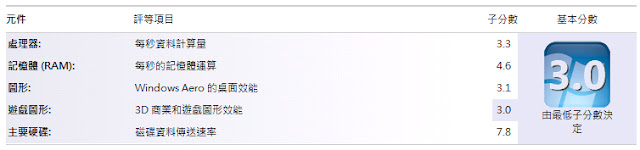
換了SSD,內建的4000 mAh電池大概可以稱4小時,但是不準的,要看跑什麼了,可用時間不是線性往下掉的,如果有用到CPU跟周邊存取,會掉比較快,S1080的電源管理裡也蠻多調整功能,可以依自己的需要調整。
把內建的電池拔掉,用變壓器直接供電測試耗電,開機瞬間大概耗到15W,隨後就在9~12W間了。

試試看3G網卡速度
真的對S1080很滿意,在家裡或辦公室可以使用原來的無線鍵盤與外接螢幕,出門在外空間狹小時可以用觸控方式操作,需要大量輸入文字編輯時可以用藍芽小鍵盤打跟無線滑鼠操作,出門帶著它便很輕了,瞬間感覺我的筆電包包是不是少了些什麼東西,心理因素吧,平常背太重,突然變輕總是怪怪的,其實沒錯,重量~是少了重量,準備開始過我的平板生活吧~~
以下文章您也許有興趣
S1080調教-1 S1080調教-2 S1080調教-3 技嘉S1080改裝64bit W7 S1080外接電池
以下文章您也許有興趣
S1080調教-1 S1080調教-2 S1080調教-3 技嘉S1080改裝64bit W7 S1080外接電池



























沒有留言:
張貼留言